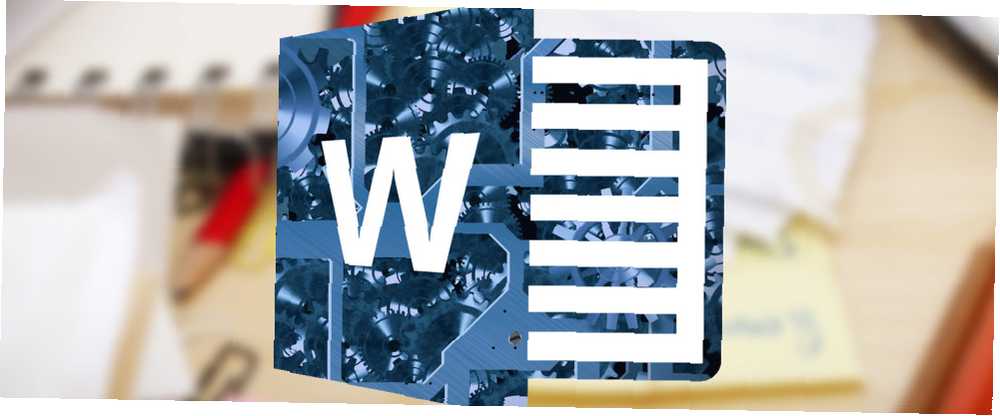
Michael Cain
0
4273
391
Le défi: Placez deux tableaux Microsoft Word côte à côte, chacun dans un format différent.
La solution: Quelque chose qui vous demandera de penser “dans la boîte.”
Les utilisateurs ont eu une relation d'amour-haine avec les tables. Vous les aimez parce que les tableaux Word vous permettent de disposer les documents exactement comme vous le souhaitez. Vous les détestez, car il faut tous les astuces de formatage de tableau pour les obtenir correctement. Découvrez comment créer un tableau et le formater à la perfection à l'aide de ces conseils simples. vous pouvez y jeter.
Mais parfois, les tables ont besoin d'aide. Et pour le problème de placer deux tables différentes côte à côte, nous regardons l'humble Zone de texte.
Outil sous-estimé pour des mises en page parfaites
Vous pouvez insérer deux ou plusieurs tables l'une à côté de l'autre dans Microsoft Word 2016: il vous suffit de les glisser-déposer dans une partie du document. Mais parfois, il est difficile de positionner une table ou plusieurs tables indépendantes exactement où vous voulez qu'elles aillent.
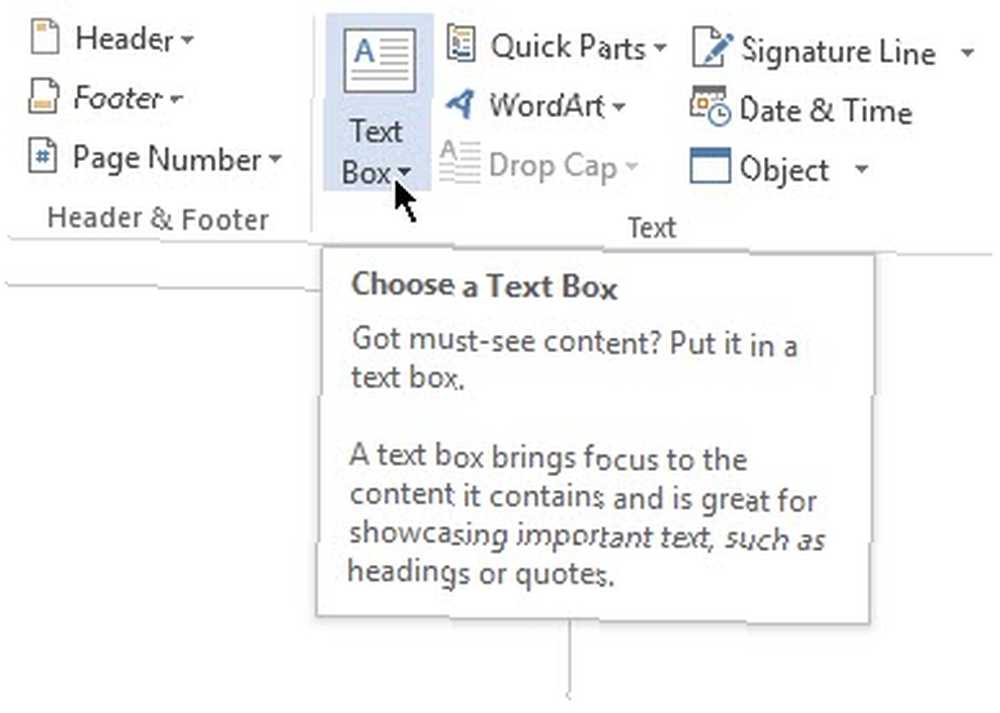
Utilisez donc une zone de texte comme conteneur. Comme les zones de texte peuvent être positionnées facilement et n’importe où, et que le contenu des zones de texte peut être formaté et que vous pouvez glisser un tableau à l’intérieur d’une zone de texte, vous obtenez une solution astucieuse..
Ouvrez votre document Word. Dans le ruban, cliquez sur Insérer> Zone de texte (dans le groupe de texte) > Dessiner une zone de texte, et dessinez une zone de texte dans le document.
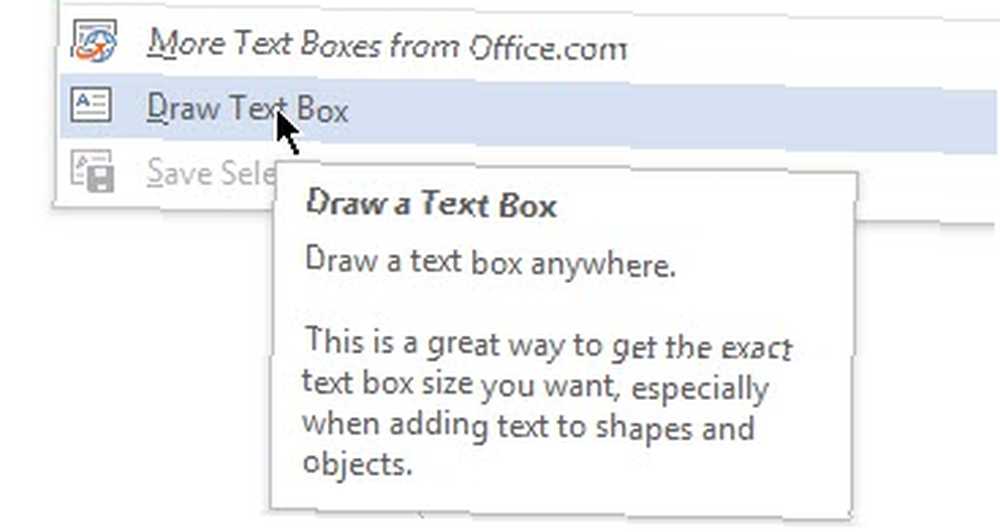
Cliquez à l'intérieur de la zone de texte et ajoutez un tableau en cliquant sur Insérer> Tableau (choisissez le nombre de lignes et de colonnes).
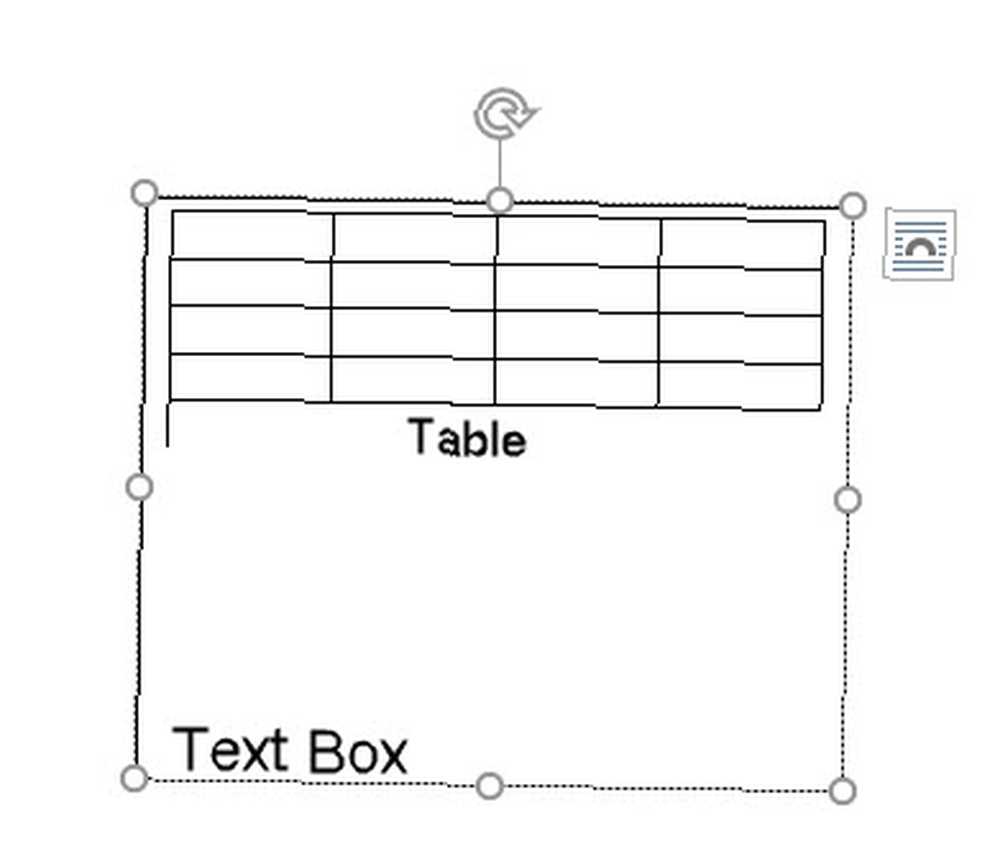
Faites disparaître les bordures de la zone de texte. Cliquez sur la zone de texte, puis sélectionnez Outils de dessin> Format> Contour de forme> Aucun contour.
Vous pouvez insérer une autre zone de texte à côté de la première zone de texte en tant que conteneur pour une autre table..
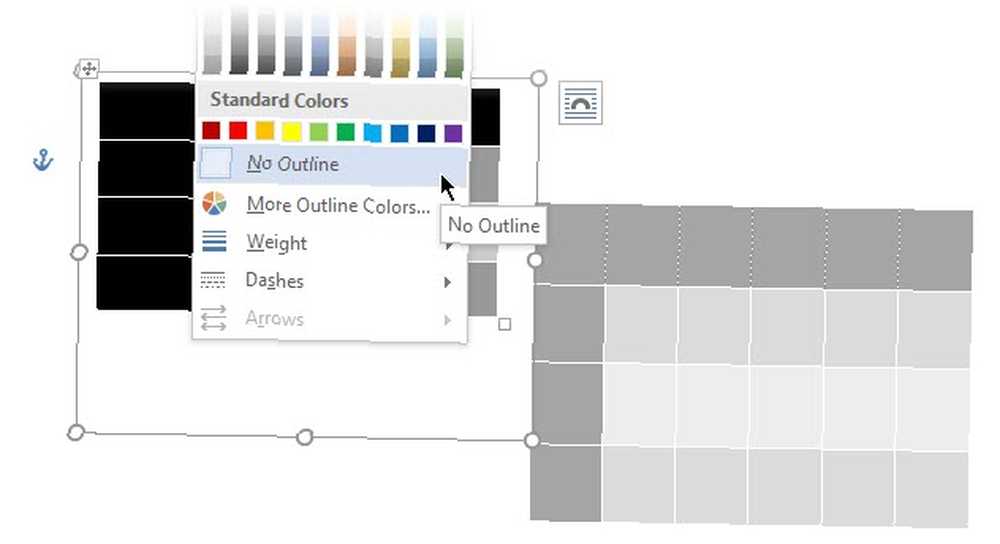
La simplicité de cette méthode vous donne la liberté de créer deux types de tableaux différents et indépendants et de leur appliquer un formatage différent. Pour formater un tableau, sélectionnez chaque tableau. Ensuite aller à Outils de table> Conception.
C'est tout!
Quelle est votre bête noire sur les tables Word? Peut-être qu'un seul conseil de votre part pourra résoudre nos plus gros problèmes.











